Windows 10には、表示、編集、および写真を強化する に使用できる写真ビューアーが組み込まれています。ただし、Windows 10 Photosアプリには、画像をプレビューするまでにかかる時間など、いくつかの欠点があります。
多くのWindows10ユーザーの場合、画像の読み込みが遅い 依然として大きな不満がありますが、代替のフォトビューアアプリを使用することで解決できます。

Windows Photosアプリなしで先に進む準備ができている場合、またはより機敏なプログラムを好む場合は、 Windows10に最適なフォトビューアーのおすすめをご覧ください。
Windows10に最適なフォトビューアー
1。 IrfanView strong>IrfanViewは、多数の画像編集機能を備えた、Windows10向けの最高の無料フォトビューアーです。このアプリはスッキリしていて、画像をすばやく読み込み、ブロートウェア はありません。パフォーマンスに加えて、IrfanViewはバッチ変換 のメディアファイル変換を提供し、プラグインを追加してその機能を拡張することができます。
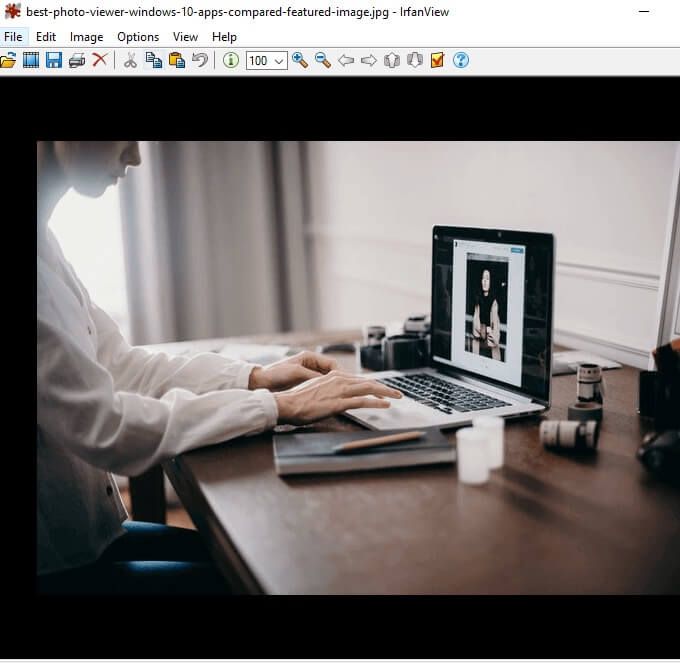
さらに、IrfanViewは画像を整理し、スクロールバーを使用してズームしたり、別の画像に切り替えたりできます。このアプリは、以前のWindowsフォトビューアーのすべての特典を提供しますが、Windows10のフォトアプリである遅延の混乱はありません。
IrfanViewは無料で使用でき、サイズはわずか3 MBで軽量で、互換性があります。複数のメディア形式を使用します。
In_content_1all:[300x250] / dfp:[640x360]-> 2。 XnView strong>XnViewは単なる写真表示アプリではありません。また、Windows10の画像コンバーターおよびブラウザーとしても機能します。
このプログラムは、習得が速く、直感的で、個人使用は無料です。さらに、70以上の形式を提供しているため、画像やスライドショーを作成する 、ウェブページ、画像ストリップをエクスポートできます。
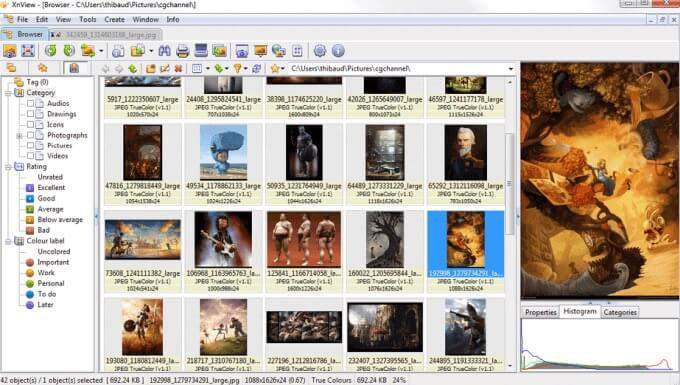
XnViewを使用すると、すべてを表示してナビゲートできます写真を同時にプレビューしたり、画像の詳細をプレビューしたり、ズームしたり、向きを切り替えたり、1つのウィンドウでスライドショーを開始したりできます。
アプリのインターフェースはナビゲートしやすく、選択した写真のアイコンビューが大きくなります。ビデオまたはオーディオファイルを開くことができます。さらに、サイズ変更、バッチ変換、バッチ名の変更、調整などの編集ツールがいくつかあります。
XnViewには、コンピューター上の重複写真を識別して見つけるのに役立つDuplicate FileFinderもあります。
3。 123フォトビューア strong>123 Photo Viewerは、高速なエクスペリエンスを提供し、ほとんどすべての一般的な画像形式を開き、バッチ操作をサポートする、もう1つの無料の軽量フォトビューアーです。
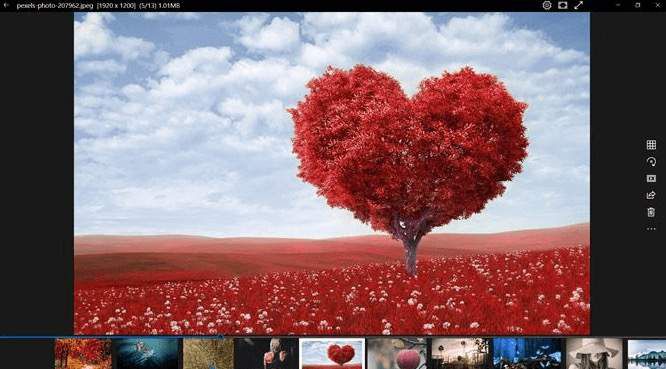
このフォトビューアを使用すると、前の画像と次の画像を切り替えたり、画像の名前を変更したりサイズを変更したり、トリミングツールや赤目除去を使用して画像をすばやく修正したりできます。スライドショー機能を使用して、幸せな思い出を追体験することもできます。
このアプリは、モダンでわかりやすく、使いやすいインターフェースを備えています。さらに、その幅広いフィルターとエフェクトを基本的な編集タスクに使用できます。
4。 ImageGlass strong>IrfanViewのように機能するが、最新のインターフェイスとデザインを備えたWindows 10用のフォトビューアが必要な場合は、ImageGlassを検討する価値があります。
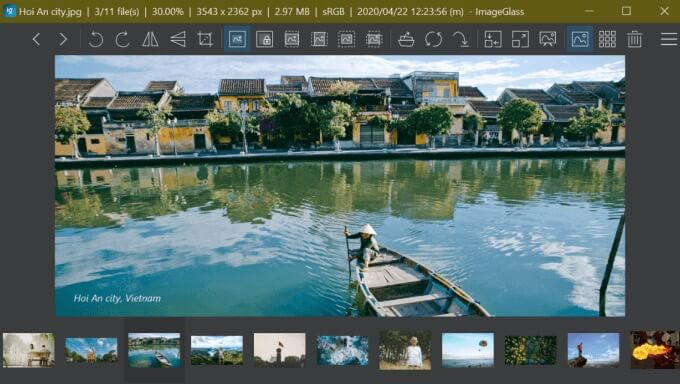
このアプリは、写真の表示と編集に効果的なプログラムであり、Windows 10Photoアプリと比較して画像の読み込み時間はほとんど無視できます。 ImageGlassは、表示したい写真の上にクイックメニューを表示し、ズーム、回転、印刷、その他の重要な機能にすばやくアクセスできます。
フォトビューアーはJPG、TIFF をサポートしています。 、BMP 、GIF 、SVG、HEIC 、およびRAW画像であり、新しいテーマや言語パッケージをインストールできます。使い方も簡単で、さまざまなファイル形式をさまざまな画像エディタにリンクして、写真を簡単に管理できます。
5。ハニービュー strong>HoneyViewは、最小限のインターフェース、迅速な画像読み込み、安定したパフォーマンスを備えた、Windows 10用の無料、軽量、高速の写真ビューアです。
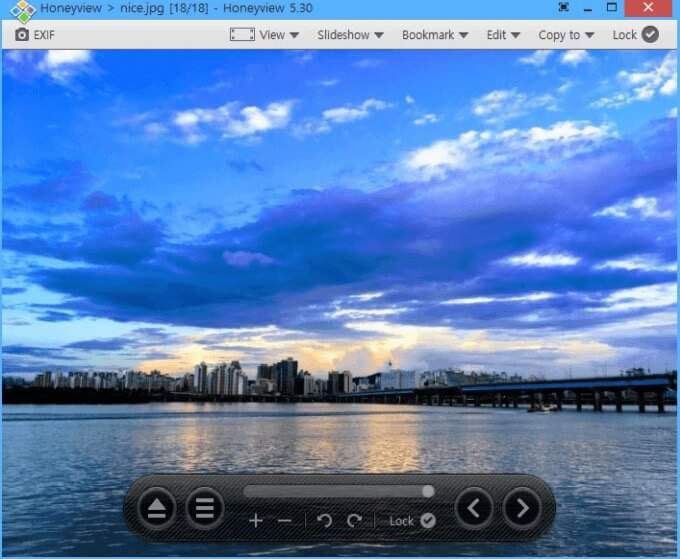
フォトビューアアプリは、JPG、PNG、BMP、PSD、DDR、GIF、WebP、およびRAR、ZIP、TAR、LZH、CBR、CBZなどの一般的なアーカイブ形式を含むさまざまな画像形式をサポートしています。
HoneyViewは、このリストの他の写真ビューアほど機能が満載ではありませんが、回転、サイズ変更、保存、スライドショー、トリミング、画像クリップボードなどの基本的な機能を提供します。パソコンで写真を閲覧するときに、画像をブックマークしてすばやく見つけることもできます。
6。画像ビューアを想像してください strong>Imagine Picture Viewerは、Microsoft.net Frameworkに基づくWindows用のシンプルで軽量、そして使いやすい写真ビューアです。このアプリは、いくつかの基本的な写真編集機能も提供し、トリミング、ズーム、サイズ変更、回転、反転機能をサポートしています。
明るさやコントラストの調整、ぼかし、シャープ、フィルタを追加する セピア、グレースケール、Pixelette、Black-n-Whiteなど。
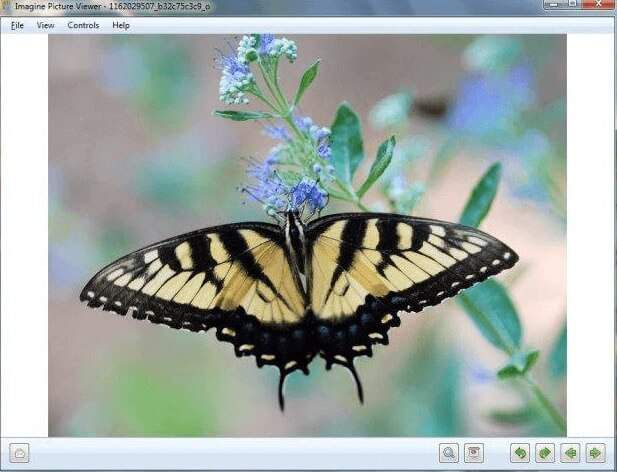
ソーシャルメディアページで共有するために写真をソーシャルメディア管理アプリ に直接アップロードする場合、またはライブメールを使用してアプリから直接メールを送信する場合は、共有オプションを使用できますまたはGmail。
Imagine Picture Viewerには、バッチ画像変換、画面キャプチャ、スライドショーもあり、サポートされているプラグインを追加して機能を強化できます。
7。 FastStone Viewer strong>写真を全画面で表示したい場合は、FastStone ImageViewerを使用すると写真をはっきりと見ることができます。このアプリは、サイズ変更、トリミング、赤目除去、色調整、レタッチ、メール送信などのさまざまな機能を備えた、ユーザーフレンドリーで高速かつ安定しています。

さらに、高品質の拡大鏡があり、JPEG、PNG、BMP、アニメーションGIFなどの主要なグラフィック形式をサポートしています。このアプリは、一般的なデジタルカメラのRAW形式もサポートしています。
最新バージョンのフォトビューアには、明るい、灰色、暗いの3つのテーマがあり、オーディオフォーマット のサポートが追加されています。利用可能なその他の機能には、画像注釈 、ドロップシャドウ効果、スキャナーサポート、ロスレスJPEGトランジション、150以上のトランジション効果を備えた音楽スライドショー、スキャナーサポートが含まれます。
8。 Movaviフォトマネージャー strong>Movavi Photo Managerは、表示、整理、および写真コレクションを管理する を支援します。このアプリは、場所と日付で画像を自動的に並べ替え、タグを追加して画像をすばやく見つけることができます。
写真を一緒に編集したい場合は、Movavi Photo Managerが似たような写真を選択するので、最善を尽くし、残りを削除します。また、一度に1枚の写真を編集したり、同時に多数の写真を編集したり、トリミング、回転、反転などの編集機能を使用したりすることもできます。
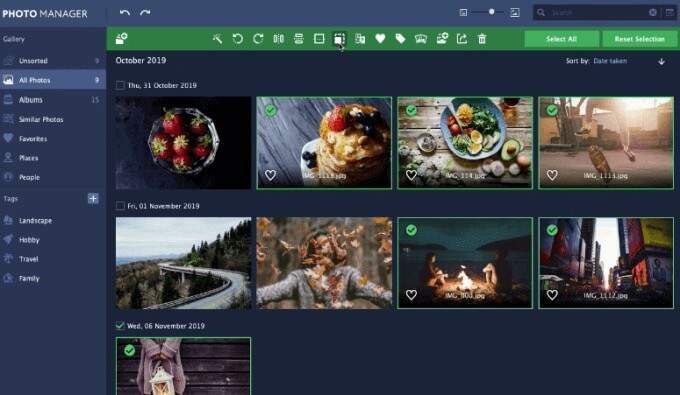
アプリはPNG、JPEG、RAWなどをサポートしています画像ファイル形式で、Windows10およびMacオペレーティングシステムで動作します。
3日間の無料試用版を利用して、月額有料サブスクリプションを契約する前に、Movavi PhotoManagerで何ができるかを確認できます。
貴重な写真の瞬間を追体験
このリストのWindows10の各写真ビューアには、独自のセールスポイントがあります。写真を表示するだけでなく、さまざまなことを実行したり、写真を管理または充実させたりすることができます。 最高のビデオ編集ソフトウェア 、最高の写真の回復ツール 、ぼやけた写真をはっきりさせる方法 に関する他のガイド、および最高のオンライン画像コンプレッサーとオプティマイザー に関するガイドを確認してください。
Windows 10用のお気に入りのフォトビューアーアプリはありますか?コメントでそれについて教えてください。